首页 > 代码库 > 小小的起步VMware vSphere之四
小小的起步VMware vSphere之四
配置分布式虚拟交换机
环境
Vcenter server正常启动,服务正常
Esxi正常启动
Vmwaresphere client 正常连接VC
网络互通
1.从标准虚拟交换机中移除vmnic
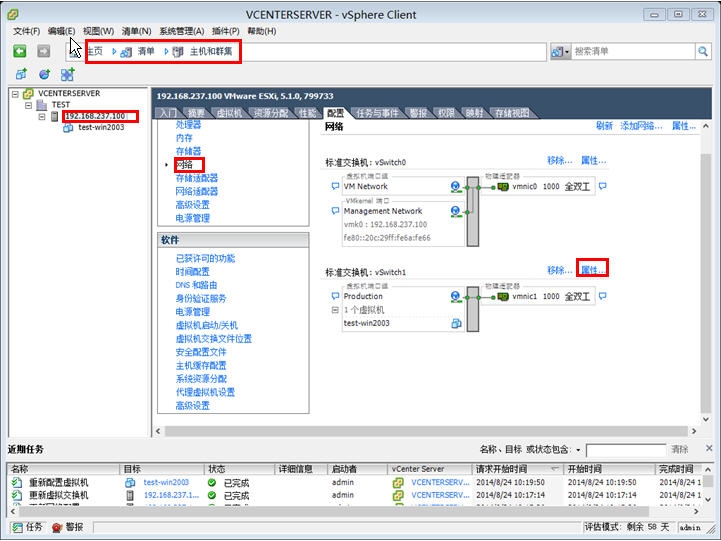 单击网络适配器选项卡,在网络适配器列表中选择vmnic1
单击网络适配器选项卡,在网络适配器列表中选择vmnic1
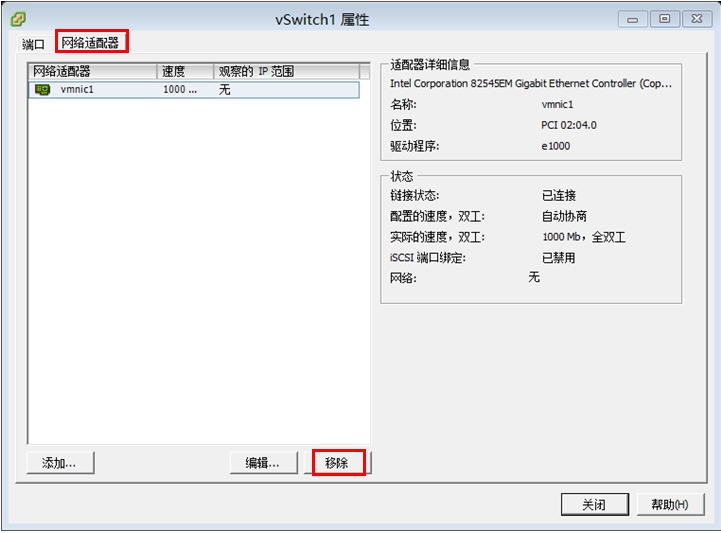
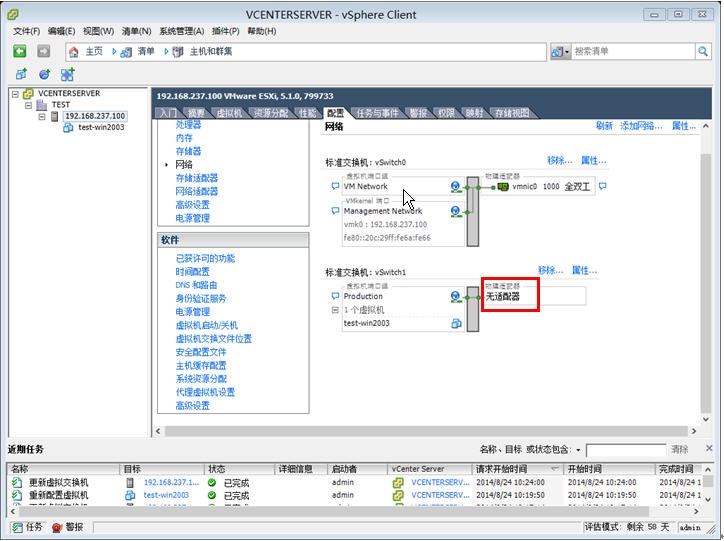 2.为虚拟机网络创建分布式虚拟交换机
2.为虚拟机网络创建分布式虚拟交换机
右键单击TEST数据中心
 选择分布式交换机版本
选择分布式交换机版本
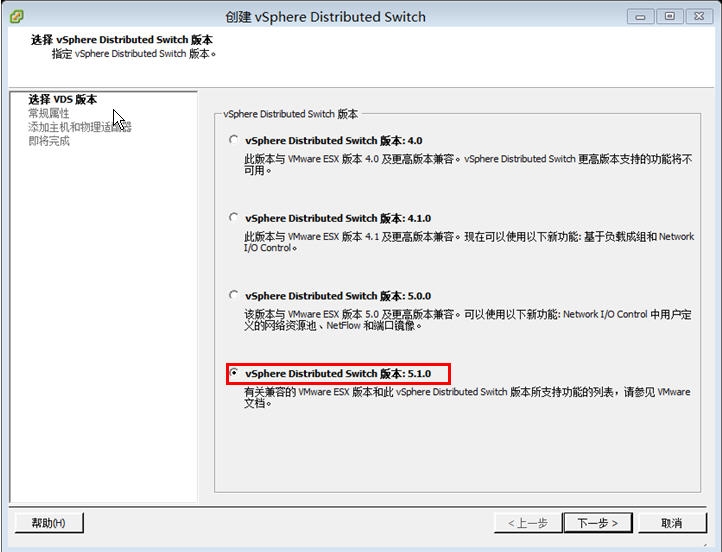 定义分布式交换机名称vDS-1,设置dvUplink端口数为2.
定义分布式交换机名称vDS-1,设置dvUplink端口数为2.
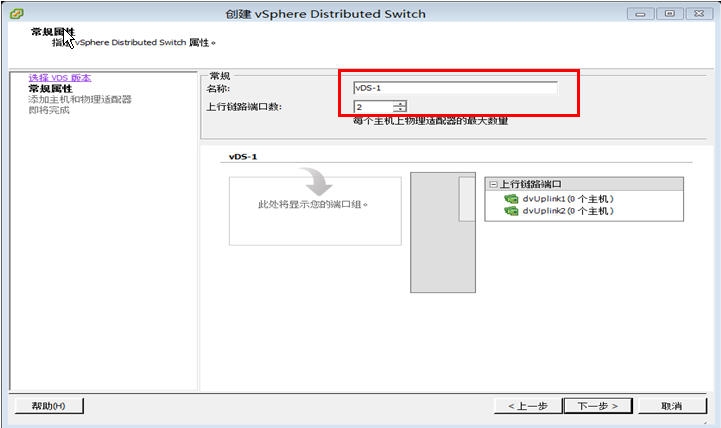 同时展开两台ESXi主机清单,选择vmnic1和vmnic1
同时展开两台ESXi主机清单,选择vmnic1和vmnic1
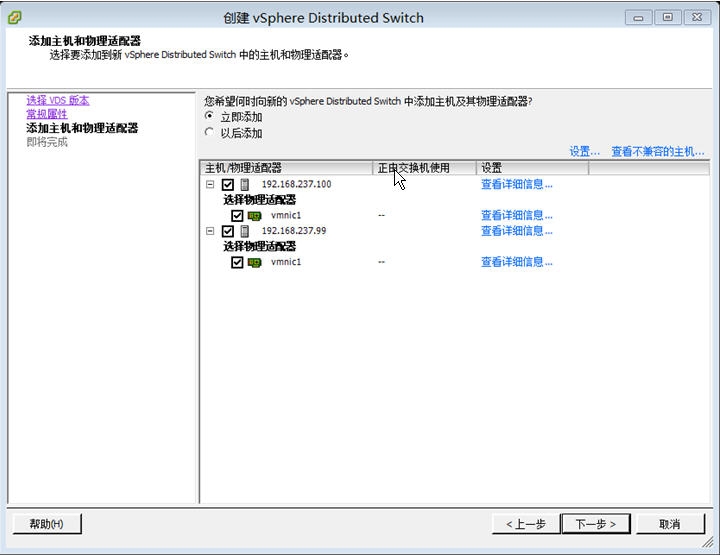 取消选择自动创建默认端口组复选框
取消选择自动创建默认端口组复选框
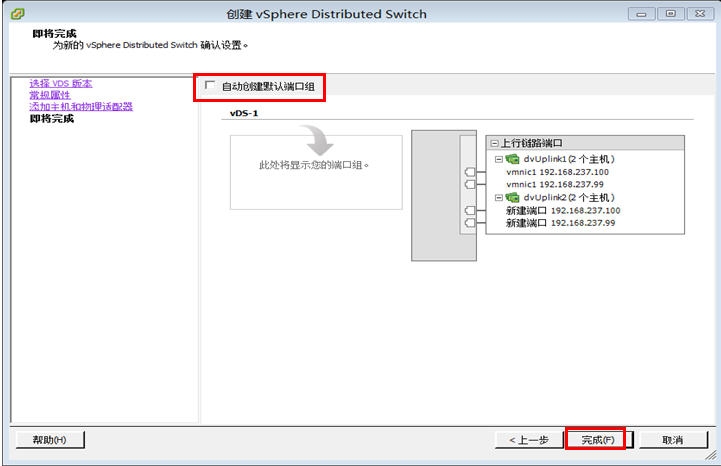 确认分布式虚拟交换机和上行链路端口组
确认分布式虚拟交换机和上行链路端口组
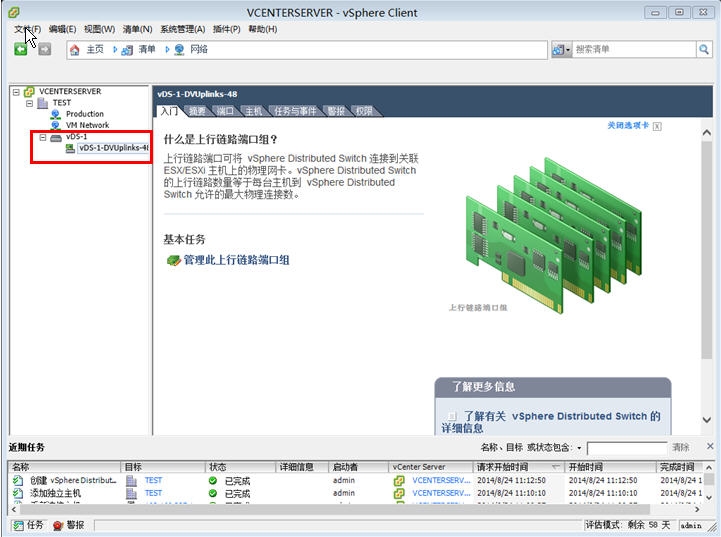
3.创建分布式虚拟交换机端口组
在清单中右键单击vDS-1,选择新建端口组
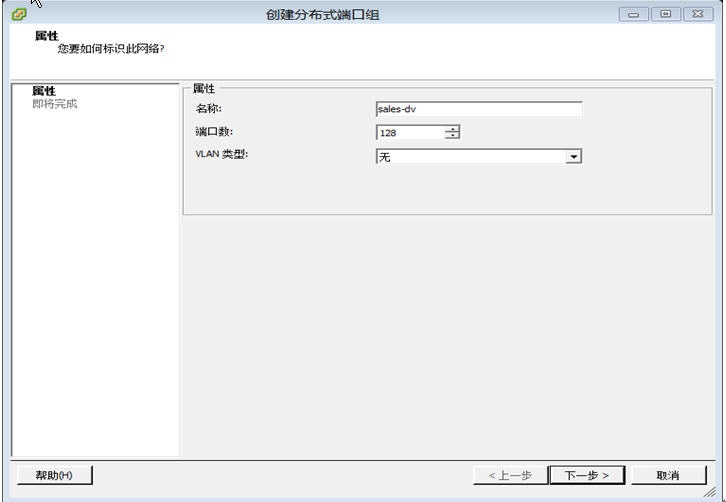 确认端口组已经在清单中
确认端口组已经在清单中
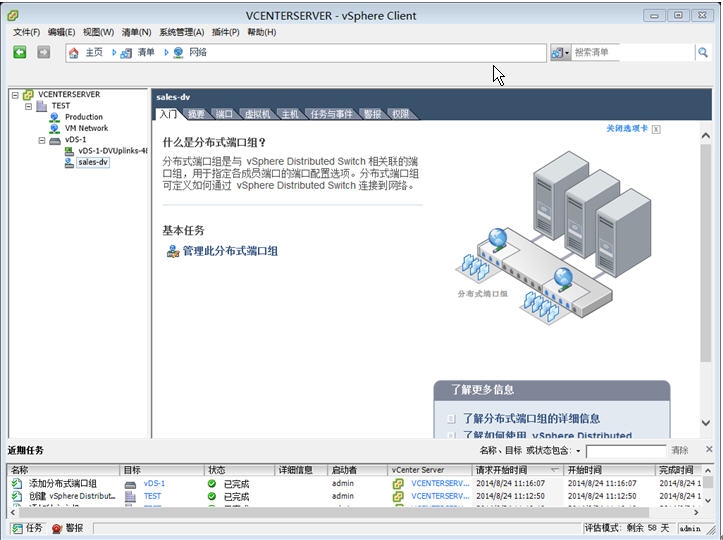 单击网络链接单击vNetwork分布式交换机按钮
单击网络链接单击vNetwork分布式交换机按钮
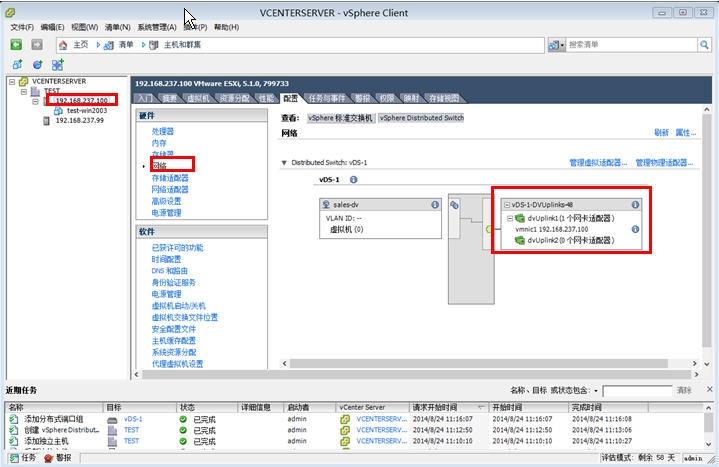
4.将虚拟机迁移到分布式虚拟交换机端口组
右键单击vDS-1,选择迁移虚拟网络
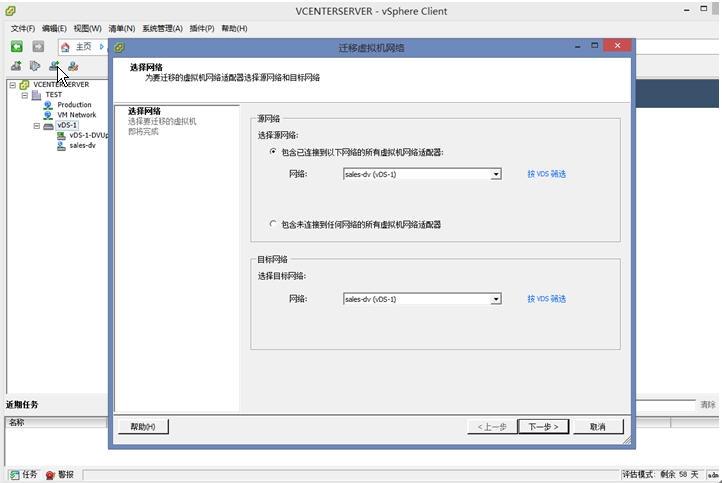
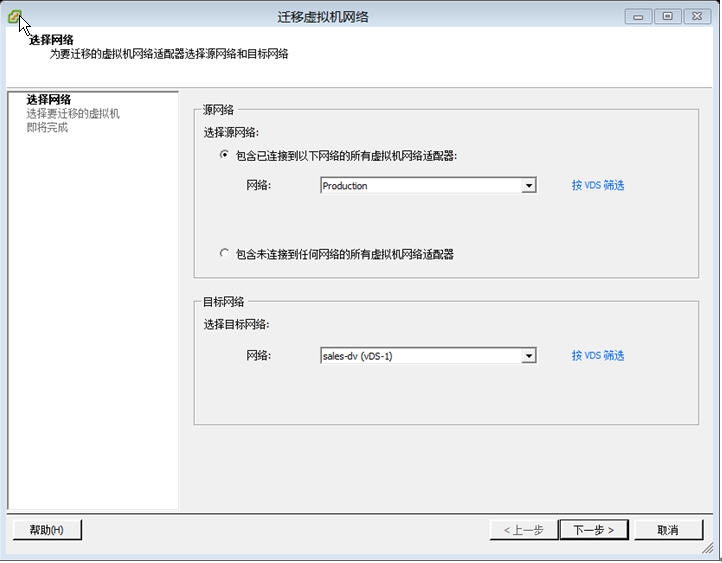
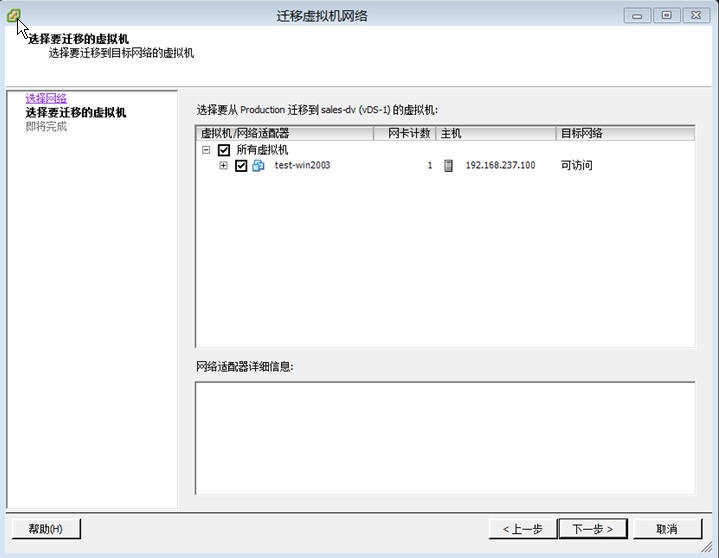
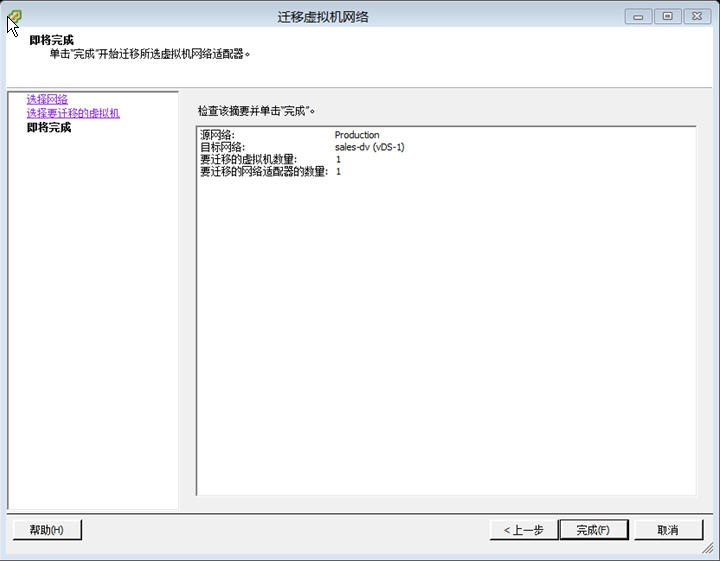
在清单中选择的dv端口组,单击虚拟机选项卡,确认虚拟机已经迁移到目标网络
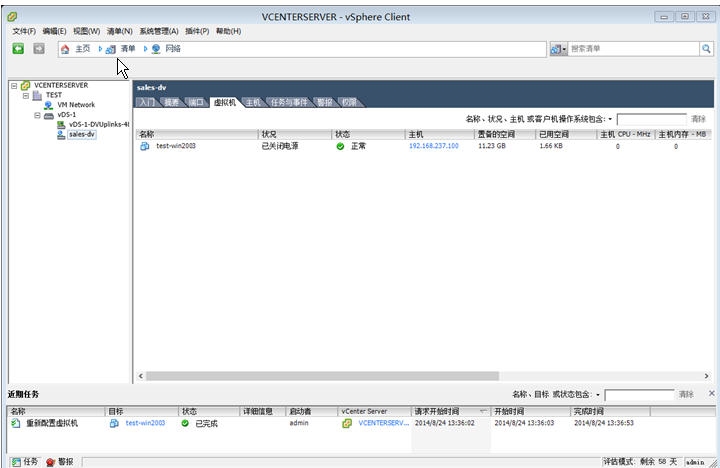
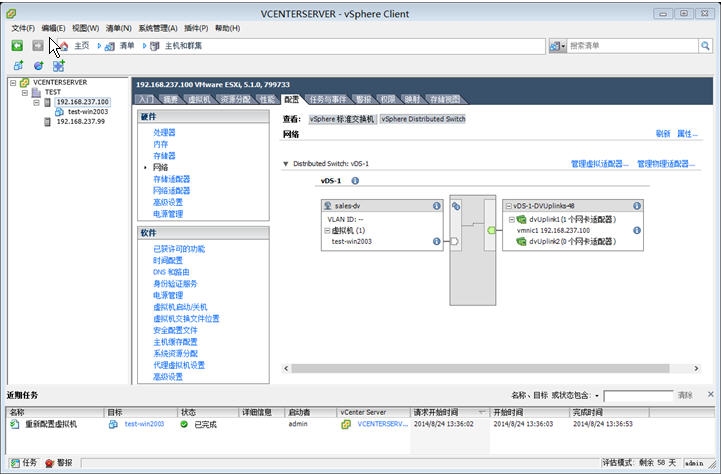
记住:测试对虚拟机连通性.
小小的起步VMware vSphere之四
声明:以上内容来自用户投稿及互联网公开渠道收集整理发布,本网站不拥有所有权,未作人工编辑处理,也不承担相关法律责任,若内容有误或涉及侵权可进行投诉: 投诉/举报 工作人员会在5个工作日内联系你,一经查实,本站将立刻删除涉嫌侵权内容。
